ユーザを追加する
「Secure Endpointコンソール」のユーザを追加します。
1.「設定」メニューをクリックし、表示されるメニューから「ユーザー管理」、「ユーザー」の順にクリックします。
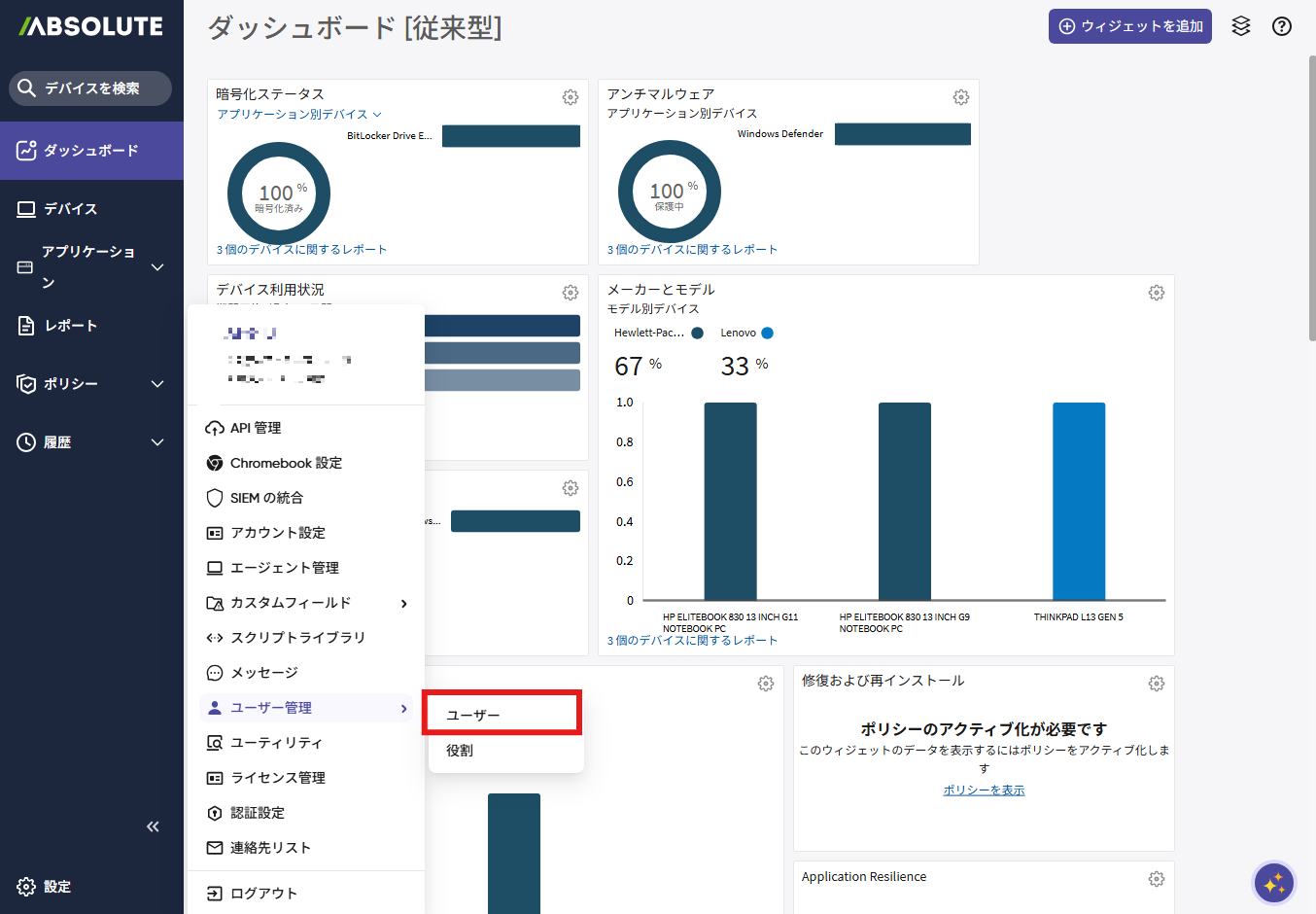
「ユーザー」画面が表示されます。
2.「ユーザーを招待」をクリックします。
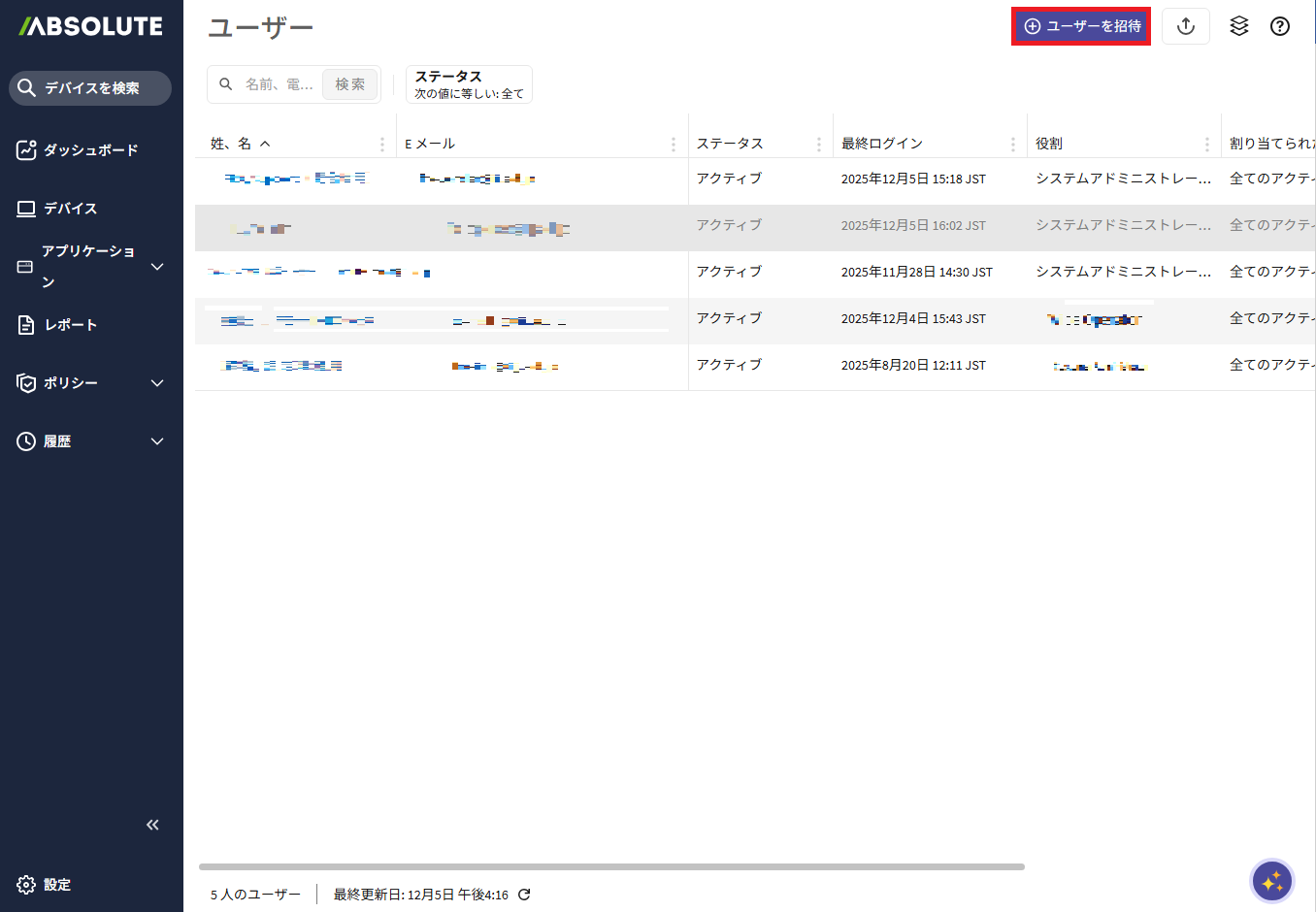
「ユーザーを招待」画面が表示されます。
3.以下の項目を設定し、「ユーザーを招待」をクリックします。
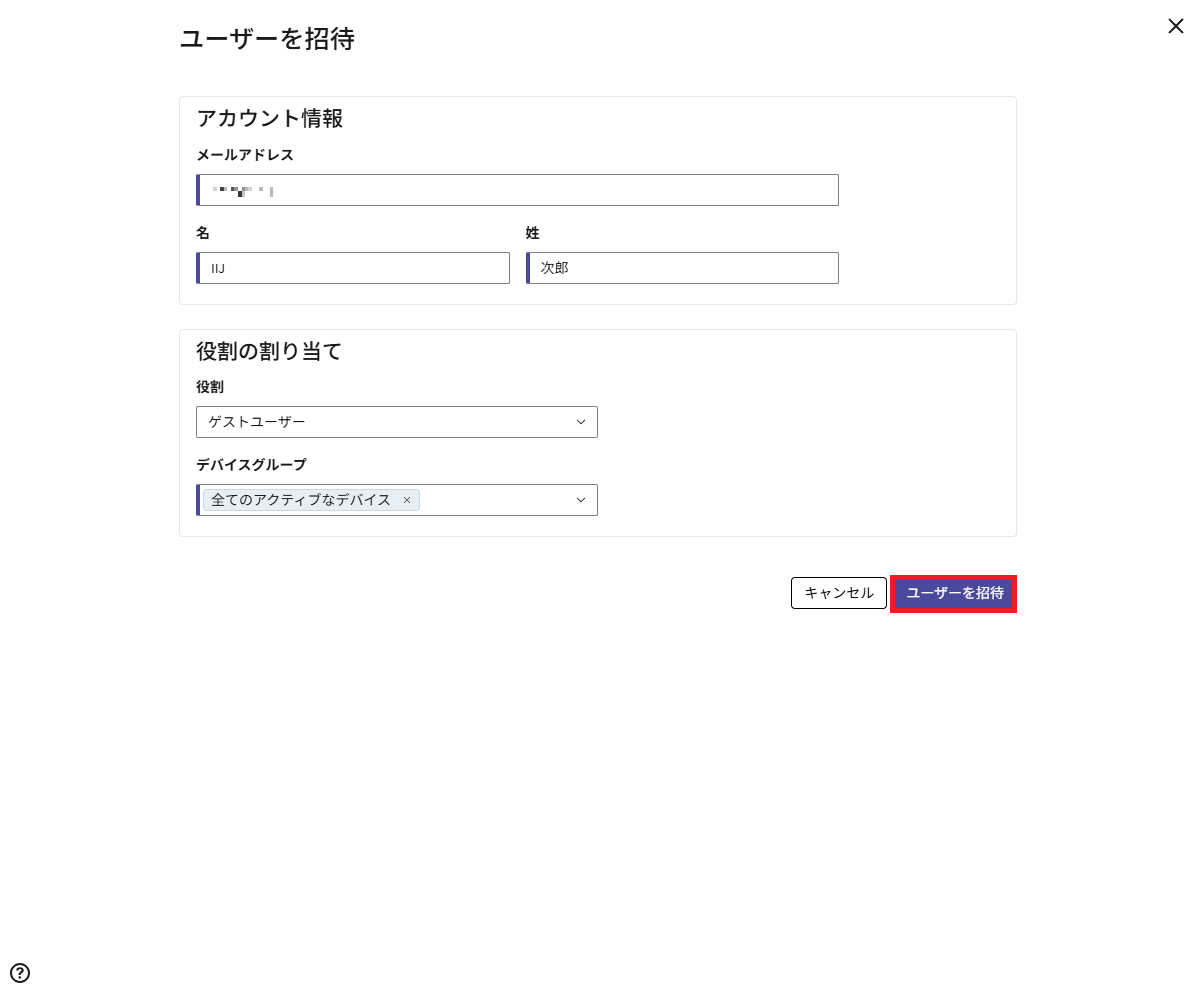
| 項目 | 内容 |
|---|---|
| メールアドレス | 登録するユーザのメールアドレスを入力します |
| 名 | 登録するユーザの名を入力します |
| 姓 | 登録するユーザの姓を入力します |
| 役割 |
|
| デバイスグループ |
|
ユーザが招待され、登録されたユーザが「ユーザー管理」画面に表示されます。
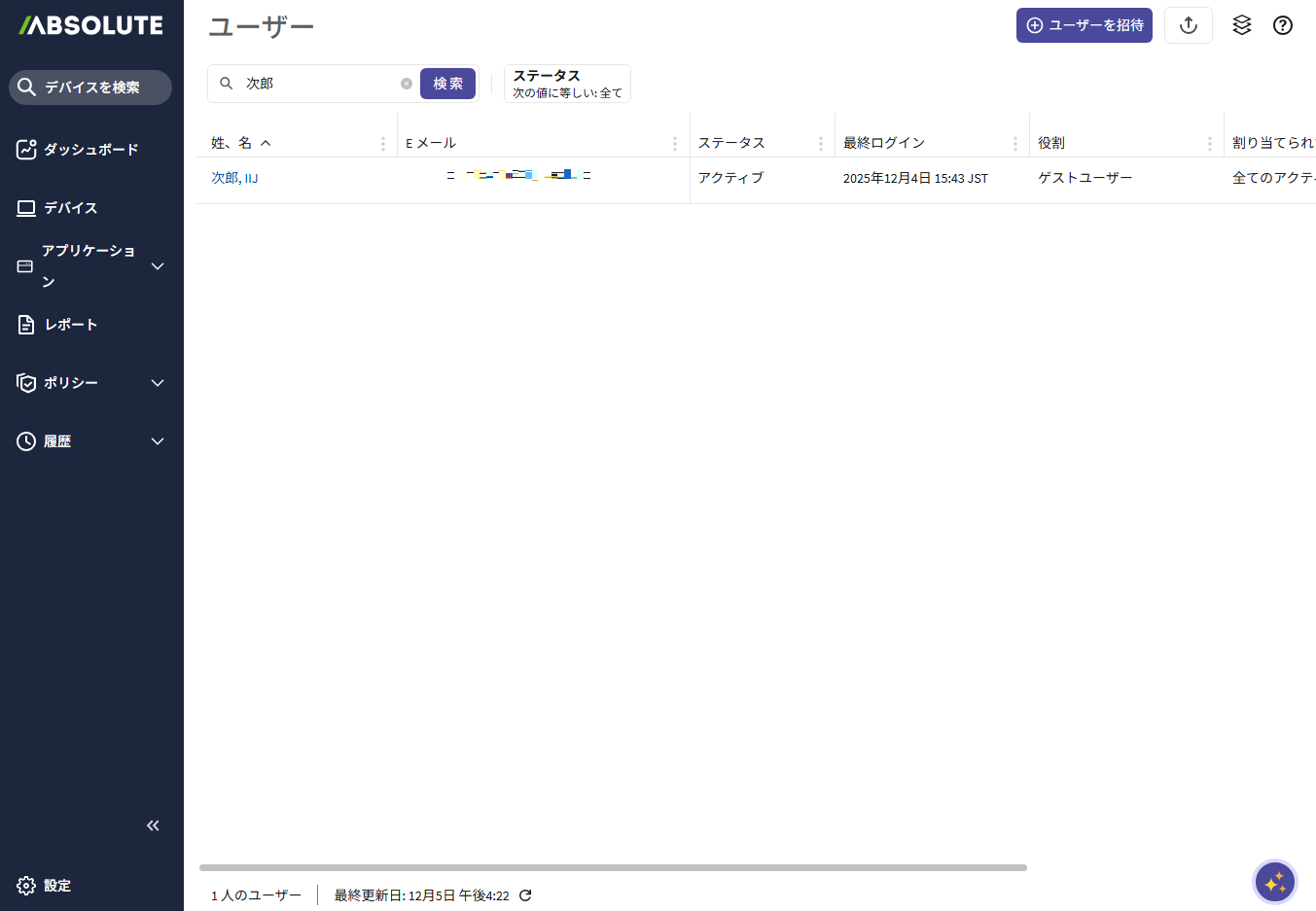
以上で、ユーザの追加は完了です。
【参考】
招待メールが、追加したメールアドレス宛に送信されます。招待メールを受信したユーザは、「パスワードを設定する」で初期パスワードを設定します。